win7系统使用久了,好多网友反馈说win7系统无法开启摄像头提示无法例示过滤器图表的问题,非常不方便。有什么办法可以永久解决win7系统无法开启摄像头提示无法例示过滤器图表的问题,面对win7系统无法开启摄像头提示无法例示过滤器图表故障问题,我们只需要1、首先去网上搜索并下载这几个dll文件(注意系统类型):Proppage.dll、directSpy.dll、Quartz.dll ,如果是32位系统就将这3个文件复制到“C:\windows\system32”目录,64位系统则复制到“C:\windows\syswow64”目录; 2、接着下载msvfw32.dll(msvfw32.dll 是Windows API应用程序接口相关模块,用于对摄像头和其它视频硬件进行AVI电影和视频的截取),32位复制到“C:\windows\system32”目录,64位系统则复制到“C:\windows\syswow64”目录;就可以解决win7系统无法开启摄像头提示无法例示过滤器图表的问题,针对此问题小编给大家收集整理的问题,针对此问题小编给大家收集整理具体的解决方法:

修复方法如下:
1、首先去网上搜索并下载这几个dll文件(注意系统类型):Proppage.dll、directSpy.dll、Quartz.dll ,如果是32位系统就将这3个文件复制到“C:\windows\system32”目录,64位系统则复制到“C:\windows\syswow64”目录;
2、接着下载msvfw32.dll(msvfw32.dll 是Windows API应用程序接口相关模块,用于对摄像头和其它视频硬件进行AVI电影和视频的截取),32位复制到“C:\windows\system32”目录,64位系统则复制到“C:\windows\syswow64”目录;
3、回到桌面,按下“Win + R”快捷键打开运行窗口,输入“cmd”并点击确定进入命令提示符;
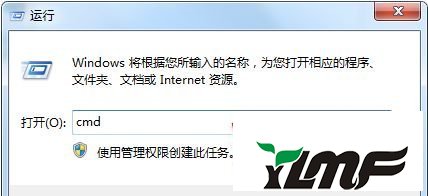
4、进入命令提示符窗口后,分别输入以下命令进行注册即可。
regsvr32 Quartz.dll
regsvr32 Proppage.dll
regsvr32 directSpy.dll
regsvr32 msvfw32.dll
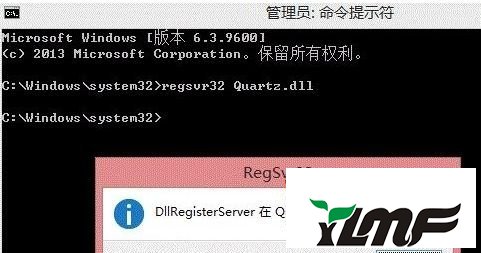
关于Win7 32位系统无法开启摄像头提示无法例示过滤器图表如何解决就给大家介绍到这边了,如果你有遇到一样情况的话,可以采取上面的方法步骤来解决吧。




